打开条码打印软件,新建标签之后,点击软件左侧的“二维码”按钮,在画布上绘制一个二维码对象,双击二维码,在图形属性-条码中,设置条码类型为QR Code .
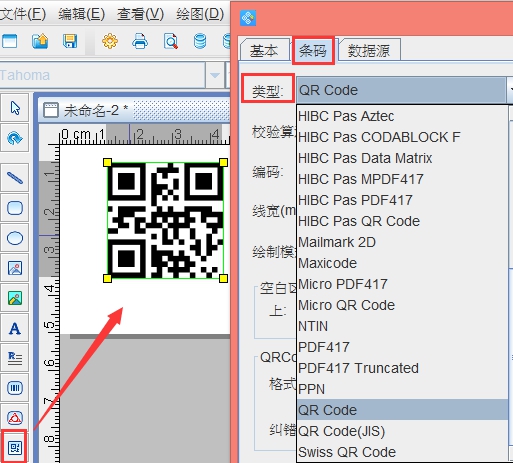
在数据源中,点击“修改”按钮,数据对象类型选择“手动输入”,在下面的状态框中,手动输入固定不变的字母,点击编辑。
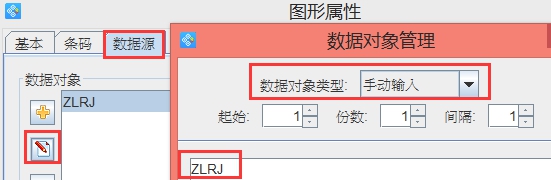
再点击“+”号按钮,数据对象类型选择“序列生成”,开始字符串为1,点击添加 。
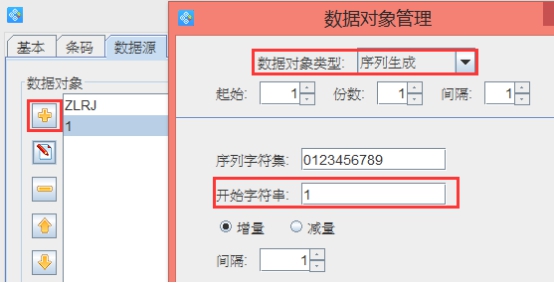
在右侧的处理方法中,点击“+”号按钮,处理方法类型选择“补齐”,目标长度可以根据自己的需求自定义进行设置,这里设置目标长度为5,填充字符为0,点击添加-确定。
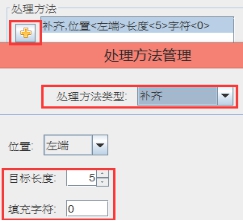
绘制好二维码之后,为了方便查看,我们可以添加一个普通文本,引用二维码中的数据,具体步骤如下:
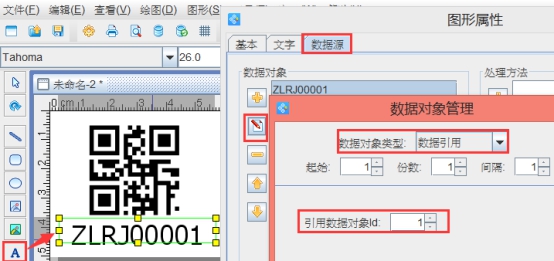
查看图形ID,可以选中二维码,在图形属性-基本-名称-图形ID中进行查看,也可以直接在最下面的地址栏查看。
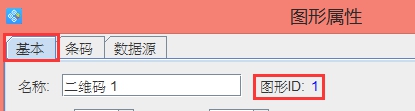
设置完成之后,可以点击“文件-打印预览”或者软件上方工具栏中的打印预览按钮,看下预览效果。
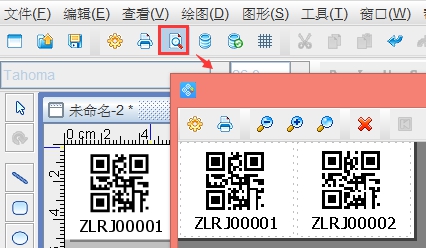
是不是很简单,这样就完成了含字母和数字相结合的流水二维码的制作。如果是二维码中的信息是手动输入的话,可以在打印设置自定义设置要打印的数量。这里就不再一一描述了,有兴趣的朋友,可以下载二维码生成软件,自己动手设计一下。
原文链接:http://easynet.ldsw.net/news/itemid-1606.shtml,转载和复制请保留此链接。
以上就是关于如何生成含字母和数字的流水二维码全部的内容,关注我们,带您了解更多相关内容。
以上就是关于如何生成含字母和数字的流水二维码全部的内容,关注我们,带您了解更多相关内容。


